
यह सॉफ़्टवेयर आपके ड्राइवरों को चालू रखेगा, इस प्रकार आपको सामान्य कंप्यूटर त्रुटियों और हार्डवेयर विफलता से सुरक्षित रखेगा। 3 आसान चरणों में अब अपने सभी ड्राइवरों की जाँच करें:
- ड्राइवर फिक्स डाउनलोड करें (सत्यापित डाउनलोड फ़ाइल)।
- क्लिक स्कैन शुरू करें सभी समस्याग्रस्त ड्राइवरों को खोजने के लिए।
- क्लिक ड्राइवर अपडेट करें नए संस्करण प्राप्त करने और सिस्टम की खराबी से बचने के लिए।
- DriverFix द्वारा डाउनलोड किया गया है 0 इस महीने पाठकों।
बॉर्डरलैंड्स 3 एक एक्शन रोल-प्लेइंग फर्स्ट-पर्सन शूटर वीडियो गेम है जो वर्तमान में अपनी चौथी किस्त पर है।
किसी भी सीक्वल की तरह, यह अपने पूर्ववर्तियों से काफी बेहतर है।
हालाँकि, अधिक हमेशा बेहतर नहीं होता है, क्योंकि खिलाड़ी रिपोर्ट करते रहे हैं कि वे अत्यधिक FPS ड्रॉप का अनुभव कर रहे हैं।
हाई-एंड पीसी और मेरे जीवन के लिए मैं यह नहीं समझ सकता कि गेम में इतने सारे एफपीएस मुद्दे क्यों हैं।
जाहिरा तौर पर, ये एफपीएस ड्रॉप्स सबसे सरल कार्यों को करने पर भी होते हैं, जैसे:
- जब आप इसे खोलते हैं तो कैश लूटने के लिए दौड़ते हैं
- अपनी इन्वेंट्री खोलना
- गन चेस्ट खोलना और हथियारों के आंकड़े देखना
सूची और आगे बढ़ती है, लेकिन इन सभी को मामूली मुद्दे माना जा सकता है।
असली समस्या यह है कि ये एफपीएस ड्रॉप्स युद्ध के दौरान भी होते हैं, जिससे खेल अधूरा हो जाता है।
बॉर्डरलैंड्स ३ एफपीएस ड्रॉप्स के मामले में क्या करें?
1. देखें कि क्या आपका पीसी बॉर्डरलैंड्स को संभाल सकता है
हालांकि यह बिना दिमाग के लग सकता है, ऐसे खिलाड़ी हैं जो नहीं जानते हैं न्यूनतम सिस्टम आवश्यकताएँ सीमावर्ती क्षेत्रों के लिए 3.
यह देखते हुए कि खेल श्रृंखला 2019 में वापस शुरू हुई, एक अच्छा अनुमान यह होगा कि श्रृंखला के सभी प्रशंसक तब से अपने पीसी को अपग्रेड करने में कामयाब नहीं हुए।
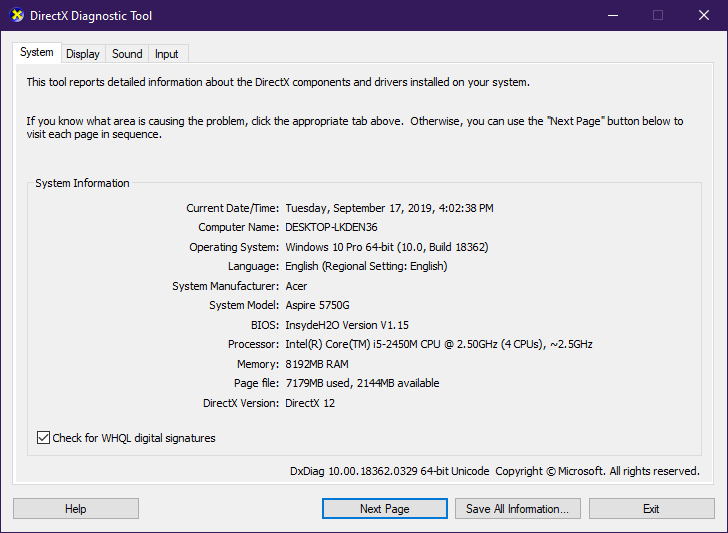
2. अपने ड्राइवरों को अपडेट करें
यदि आपके ड्राइवर नवीनतम संस्करण में अपडेट नहीं हैं, तो यह आपके द्वारा अनुभव की जा रही सामयिक FPS बूंदों की व्याख्या कर सकता है।
ध्यान रखें कि गेमिंग प्रदर्शन आपके ग्राफ़िक्स ड्राइवर पर बहुत अधिक निर्भर करता है, इसलिए पहले उन्हें देखें।
विंडोज पीसी पर उपयोग किए जाने वाले सबसे आम ड्राइवरों के लिए आधिकारिक ड्राइवर डाउनलोड लिंक यहां दिए गए हैं:
- NVIDIA ड्राइवर अपडेट
- एएमडी ड्राइवर अपडेट
- इंटेल ड्राइवर अपडेट
- एचपी ड्राइवर अपडेट
- डेल ड्राइवर अपडेट
- लेनोवो ड्राइवर अपडेट

अपने ड्राइवरों को अपडेट करने की आवश्यकता है? हमारे गाइड के साथ मिनटों में अपने ड्राइवरों को अपडेट करें!
3. अपना विंडोज 10 अपडेट करें
हालांकि आधिकारिक तौर पर पुष्टि नहीं की गई है, ऐसा लगता है कि विंडोज 10 अपडेट को दोष देना है उच्च CPU उपयोग, जो आपके FPS में गिरावट का कारण हो सकता है।
यदि आप भी कार्य प्रबंधक में उच्च CPU उपयोग का अनुभव कर रहे हैं, तो निम्न कार्य करके आगे बढ़ें:
- दबाएँ Ctrl + खिसक जाना + Esc
- के लिए देखो सर्चयूआई.एक्सई प्रोसेस
- बस खोलो रजिस्ट्री संपादक, पर जाए:
कंप्यूटर\HKEY_CURRENT_USER\Software\Microsoft\Windows\CurrentVersion\Search
- यहां आप सेट करने का प्रयास कर सकते हैं बिंगसर्च सक्षम 1 का मान, या आप कर सकते हैं हटाएं खोज चाभी।
इसके अतिरिक्त, यदि कोई नया अपडेट विंडोज 10 के लिए उपलब्ध है, तो इसे तुरंत इंस्टॉल करें, क्योंकि एक फिक्स लागू हो सकता है।
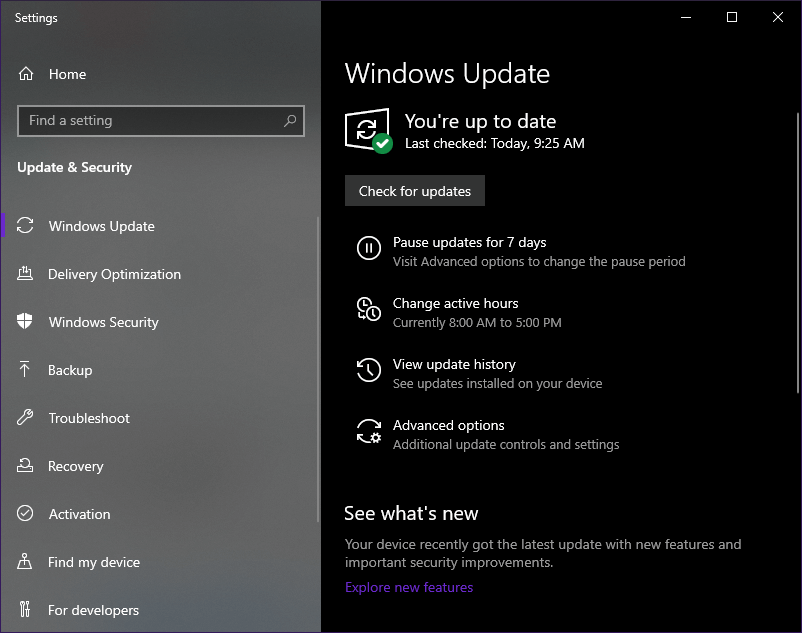
यदि आप डरते हैं कि आप अपने विंडोज 10 की रजिस्ट्री को बर्बाद कर सकते हैं, तो इस उपयोगी गाइड को देखें।
4. अपनी इन-गेम फ़ाइलें जांचें
- को खोलो महाकाव्य लांचर
- अपने सिर पर पुस्तकालय
- अपने माउस को ऊपर रखें बॉर्डरलैंड्स 3
- पर क्लिक करें सेटिंग आइकन के पास लॉन्च आइकन
- एक चुनें सत्यापित करें
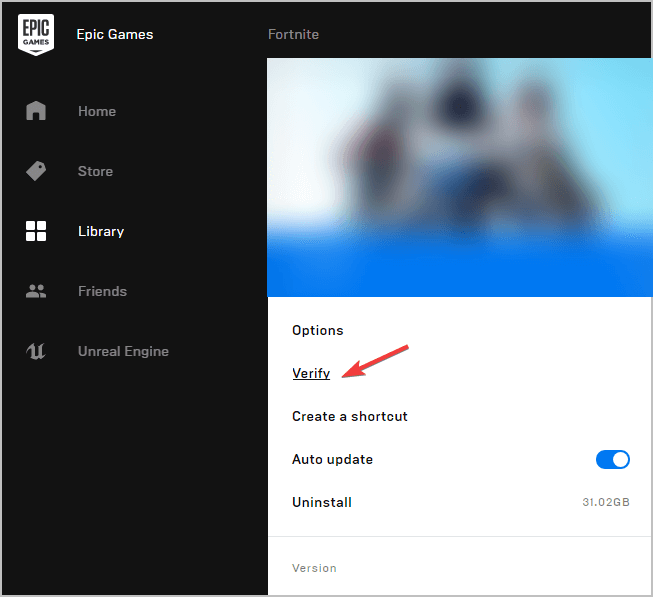
- पुनः आरंभ करें सत्यापन पूरा होने के बाद लांचर
5. एपिक गेम्स लॉन्चर को व्यवस्थापक अधिकारों के साथ लॉन्च करें
- दाएँ क्लिक करें अपने डेस्कटॉप या स्टार्ट मेनू पर एपिक गेम्स लॉन्चर
- चुनते हैं गुण
- को खोलो संगतता टैब
- सभी सेटिंग्स को Change में बदलें सभी उपयोगकर्ता
- चेक व्यवस्थापक के रूप में चलाएं के नीचे विशेषाधिकार स्तर
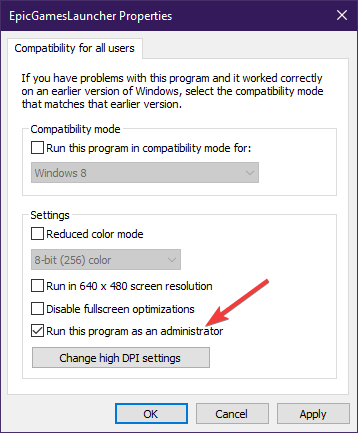
- चुनते हैं लागू
6. किसी भी ओवरक्लॉकिंग एप्लिकेशन को बंद करें
हालांकि यह थोड़ा प्रतिकूल लग सकता है, लेकिन कई खेलों में समस्याएं आ रही हैं overclocking ऐप्स जैसे एमएसआई आफ्टरबर्नर या ज़ोटैक फायरस्टॉर्म।
अपने ग्राफिक्स कार्ड की डिफ़ॉल्ट घड़ी की गति के साथ गेम चलाने का प्रयास करें।
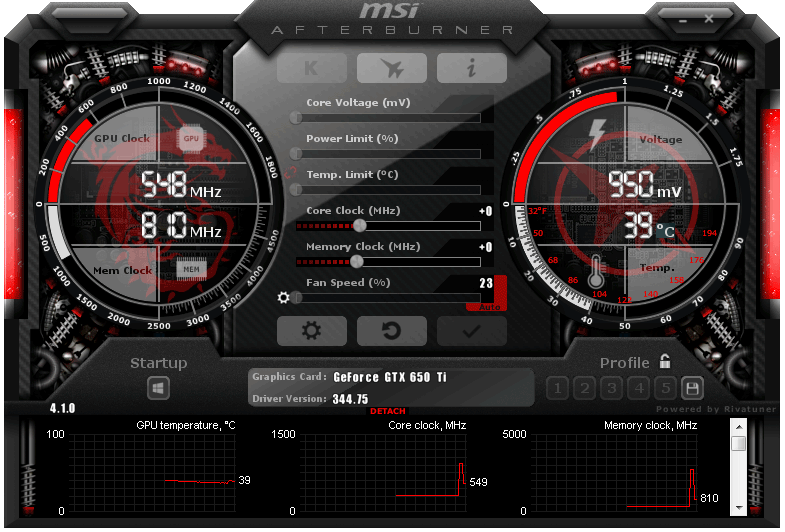 अगर आपको हमारा लेख मददगार लगा, तो बेझिझक नीचे कमेंट करके हमें बताएं।
अगर आपको हमारा लेख मददगार लगा, तो बेझिझक नीचे कमेंट करके हमें बताएं।
यह भी पढ़ें:
- बॉर्डरलैंड 3 को कैसे रोकें फ़ाइल हानि को बचाएं
- बॉर्डरलैंड्स 3 की स्टीयरिंग समस्या को कैसे ठीक करें
- मैं अपने ओरिजिन गेम सेव का बैक अप कैसे ले सकता हूं


